|

** DESENHE
UMA FLOR"
TUTORIAL DE
ANIMABELLE _TRADUÇÃO EM PORTUGUÊS
EDITH SPIGAI
"Obrigado Animabelle por permitir traduzir seus
tutoriais em Português"
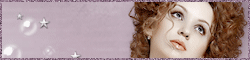
MATERIAL
Trabalho realizado
no PSP_X7
Filtros
utilizados
-IC NET Software>
Unlimited 2
-VM Instant Art
-[IMPORT AFS]
-I-Decay
-Bordure Mania (nvr) (anexado)
Dê um duplo clique
sobre o present (Glass_Animabelle_DMUF.f1s ),
ele será instalado automaticamente.
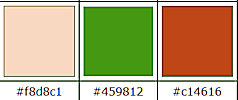
1-Abra a camada Alpha (Alpha_DMUF_Animabelle_.pspimage)
- Contém 3 seleções que usará na elaboração da sua Tag.
2- Preencha com o gradiente formado pelas Cor_1
foregroud
Cor_2 background > Sunburst
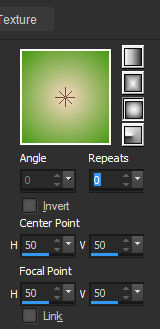
3- Select All > Copy no tube de Flor de sua escolha >
Paste Into Selection > Select None
4- Effects > Image Efefcts > Seamless Tiling > side by
side
5- Adjust Blur > Radial Blur
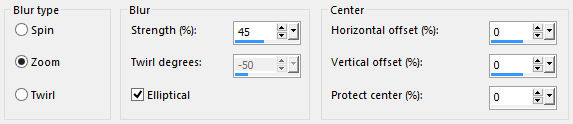
6- Effects > Edge Effects > Enhance More
7- Layers > Duplicate
8- Image> mirror > mirror vertical
9- Image > Resize > 80% > all layers desmarcado
10- Effects > Geometric Effects > Skew
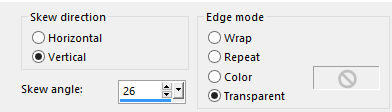
11- Layers > Duplicate
12- Image> mirror > mirror horizontal
13- Layers > Merge Down
14- Plugin > VM Instant Art > Tripolis > Default
Settings
15- Layers > Duplicate
16- Image> mirror > mirror vertical
17- Layers > Merge Down
18- Layers > Blend Mode > "Screen" > opacity 80%
19- Adjust > Sharpness > Sharpen More
20- Effects > 3D effects > Drop Shadow > black >
0/0/30/20
shadow on new layer > marcado.
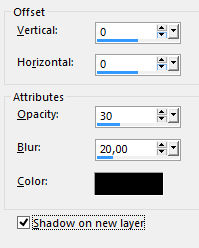
21- Ative a layer top (copy of Alpha 1 Animabelle)
selections/load-save selection/from alpha channel/selection
#1
22- Selections > promote selection to layer
23- Plugins > [AFS Import] > sqborder2 > Default
Settings
Select > None
24- Layers > blend mode "lighten"
25- Layers > Duplicate
26- Effects > Distortion Effects > Polar Coordinates >
rectangular to polar
27- Layers > Duplicate
28- Image> mirror > mirror vertical
29- Layers > Merge Down
30- Layers > Duplicate
31- Layers > blend mode "Normal"
32- Effects > Geometric Effects > Spherize
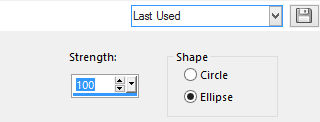
33- Effects > 3D effects > Drop Shadow > black >
shadow on new layer > desmarcado. 1/1/30 /20
34- Ative a bottom layer (Alpha 1 Animabelle)
selections/load-save selection/from alpha channel/selection
#2
35- Selections > Promote Selection to Layer
36- Plugin > ECWS > Tiles Maker 1.0 > Edge Width (pixels)
149
37- Effects > 3D effects > Inner Bevel
Select > None
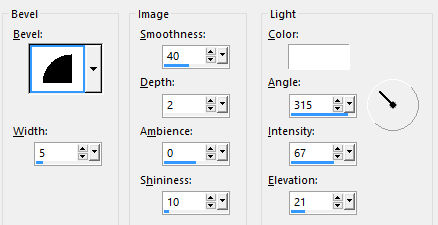
38- Layers > Arrange > Bring to top
Feche a visibilidade desta layer, ative qualquer outra
layer
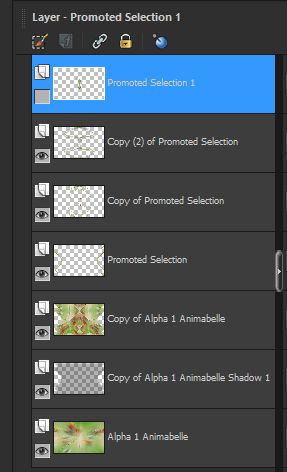
39- Layers > Merge Visible
40- Volte a visibilidade da layer deixando ativadada
Plugins > Mura’s Meister > Copies
Selecione a caixa "Darken" para criar uma flor
agradável.
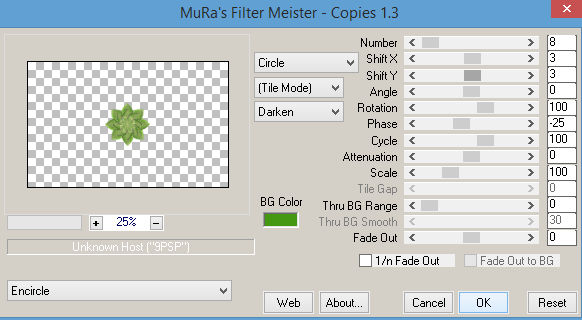
41- Effects > 3D
effects > Drop Shadow > 0/0/70/20/black
42- Selections/load-save selection/from alpha channel/selection
#3
43- Selections > Promote Selection to Layer
44- Plugins > ColorRave > Atmospherizer 1.1 > Default
Settings
45- Layers > New raster layer
46- Pinte a seleção com o gradiente seguinte > cores 2 e
3
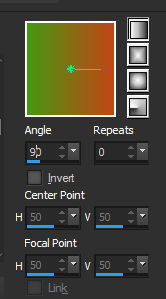
47- Layers > Arrange > Move Down
48- Ative a layer acima
49- Layers > blend mode "luminance (legacy)" Ou "luminance"
(de acordo com suas cores)
50- Layers > Merge Down
51- Plugin > Alien Skin Eye Candy-Impact > Glass
Aplicar (Glass_Animabelle_DMUF.f1s), mudar para cor 1
Select > None
52- Effects > 3D Effects > Drop Shadow > Color 1 -
0/0/100/60
Repetir o Drop Shadow mais uma vez
Layers > Merge Down
53- Ativar a layer inferior > Selection Tool > Rectangle
> Custom Selection
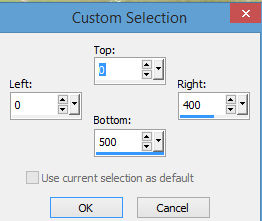
54- Selections > Promote selection to layer
-Select > None
55- Adjust > Blur > Motion Blur > 90/100
56- Plugins > I-Decay > X-Y Diffuse 60/
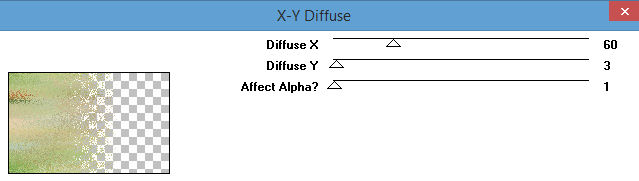
57- Effects > Texture Effects > Weave > color 1 e 2
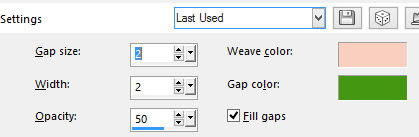
58- Layers > Merge visible
59- Window > Duplicate (reserve para uso posterior)
60- Volte ao seu trabalho > Plugins > Bordure Mania (nvr)/3D
color n°1
61- Image > Canvas Size
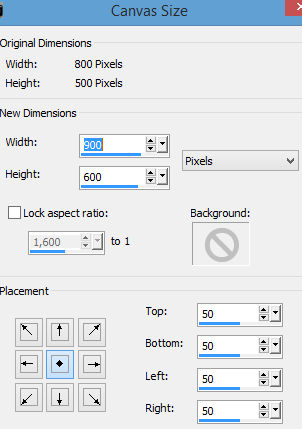
62- Effects > 3D Effects > Drop Shadow > black >
5/5/55/35
63- Layers > New raster layer
Layers > arrange > move down - Select > All
64- Copy > paste into selection da imagem reservada no
item 59
Select > None
65- Plugins > Bordure Mania (nvr)/3D Color n°1, Default
66- Image > mirror horizontal
Image > mirror vertical
67- Ative a top layer
68- Copy > paste as new layer do tube de flor
69- Resize se necessário, posicione a esquerda (como
resultado final)
70- Effects > 3D effects > Drop Shadow > black >
5/5/55/35
71- Adicionar outros tubes de decorações de pintura, se
quiser pode aplicar materias fornecidos.
72- Layers > Merge Visible
73- Layers > new raster layer > pinte com a cor de sua
escolha.
74- Selections > Select all > selections > modify >
contract > 1 pixel
Edit > Cut > Select None
75- Layers > Merge all
Assine e salve em jpeg.
** Traduzido em
Português em São Paulo_Brasil_12/12/2016 por Edith
Spigai **

|